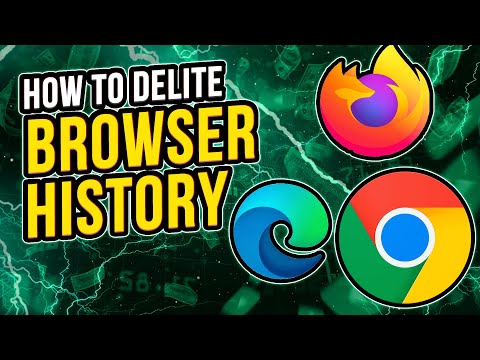Denne wikiHow lærer dig, hvordan du udskifter batterierne i Apples trådløse Magic Mouse. Det viser dig også, hvordan du oplader en Magic Mouse 2, da du ikke kan fjerne Magic Mouse 2's indbyggede batteri.
Trin
Metode 1 af 3: Udskiftning af den magiske mus batterier

Trin 1. Vend musen om
Den magiske muses tænd/sluk -knap og batterirum er begge i bunden af musen.

Trin 2. Sluk for musen
For at gøre dette skal du skubbe den cirkulære tænd/sluk -knap, der er nær musens forside (på et grønt spor) ned. Det grønne spor skulle forsvinde, når du gør dette.

Trin 3. Skub den sorte batteridæksel fane ned
Denne fane er i bunden af musen; Hvis du skubber den ned mod den bageste ende af musen, får låget til at dukke op.
Hvis dækslet ikke kommer op, når du skubber tappen ned, skal du bruge noget tyndt (f.eks. Et guitar pick) til at lirke dækslet op, mens du holder tappen nede

Trin 4. Træk dækslet op og væk fra musen
Hvis du gør det, fjernes dækslet og afslører de to AA -batterier indeni.

Trin 5. Fjern batterierne
Dette er lettest at opnå, hvis du bruger dine negle eller en tynd plastgenstand til at lirke hvert batteri ud af dets for- eller bagende.
Brug aldrig en skarp metalgenstand til at fjerne batterier, da det risikerer at punktere et batteri eller skade musens indvendige dele

Trin 6. Læg to nye AA -batterier i musen
Begge batterier vil have + ender mod forsiden af musen og - ender mod musens bagside.
Nogle Apple -musbrugere har oplevet problemer med Duracell -batterier. For de bedste resultater skal du prøve at finde batterier af høj kvalitet (f.eks. Energizer-batterier)

Trin 7. Læg batteridækslet tilbage på musen
Du skal sørge for, at åbningen til den sorte fane er justeret med den sorte fane i bunden af musen.

Trin 8. Skub forsigtigt på bunden af dækslet
Dette klikker låget tilbage på plads.

Trin 9. Skub tænd/sluk -knappen op
Hvis du gør det, afsløres et grønt spor, og et lille lys i øverste højre hjørne af musens underside skal lyse, hvilket betyder, at din mus er tændt.

Trin 10. Vend musen tilbage
Når musen har oprettet forbindelse til computeren, kan du begynde at bruge den igen.
Det kan være en god idé at holde øje med musens batterilevetid for at sikre, at musen ikke dør på et dårligt tidspunkt
Metode 2 af 3: Opladning af den magiske mus 2

Trin 1. Vend din Magic Mouse 2 om
Selvom du ikke kan fjerne Magic Mouse 2's batteri, kan du genoplade det, når batteriet er lavt.

Trin 2. Find lynopladningsporten
Denne port er mod bunden af musens underside. Det er et lille, tyndt, rektangulært hul.
Din mus burde være kommet med sin egen oplader, selvom du kan bruge opladeren til en iPhone 5, 5S, 6/6 Plus, 6S/6S Plus eller 7/7 Plus til at oplade denne mus

Trin 3. Tilslut din lynoplader til en strømkilde
Vægstikkets side af opladerkablets strømadapter, der ligner en hvid terning, har to stik, der skal passe ind i væggen som ethvert andet standardstik.
Hvis du vil oplade din mus ved hjælp af din computer, skal du forsigtigt trække kablet væk fra strømadapteren og derefter tilslutte USB -enden af kablet (den ende, der var tilsluttet adapteren) til en af din computers USB -porte

Trin 4. Sæt den lille ende af opladerkablet i musen
Denne ende går ind i lynopladningsporten nederst på musens underside.
Det er ligegyldigt hvilken side af lynopladeren der vender op eller ned, når du sætter den i musen

Trin 5. Lad musen oplade i mindst en time
Dette sikrer, at din mus er tæt på fuld opladning, når du tager den af opladeren.
- Din mus oplader sandsynligvis hurtigere, hvis du sætter opladeren i en stikkontakt, end hvis du bruger en USB -slot.
- Det kan være en god idé at holde øje med musens batterilevetid for at sikre, at musen ikke dør på et dårligt tidspunkt.
Metode 3 af 3: Kontrol af musens batteriprocent

Trin 1. Sørg for, at din mus er forbundet til din Mac
For at gøre det skal du blot flytte musen rundt og lede efter et svar fra markøren på din Macs skærm.
Hvis din mus ikke er tilsluttet, er den muligvis ikke tændt. Du kan tænde musen ved at vende den og skubbe kontakten nær musens forside opad, så den vises grønt

Trin 2. Klik på Apple Menu -ikonet
Det er i øverste venstre hjørne af din Macs skærm. Hvis du gør det, bedes du om en rullemenu.

Trin 3. Klik på Systemindstillinger
Denne indstilling er tæt på toppen af rullemenuen.

Trin 4. Klik på Mus
Du får vist denne mulighed i den anden række muligheder i vinduet Systemindstillinger.

Trin 5. Se efter værdien "Musbatteriets niveau"
Det er i nederste venstre hjørne af dette vindue; du skal se et batteriikon her, hvor procentdelen af din muses resterende batterilevetid er angivet til højre for batteriikonet.
Video - Ved at bruge denne service kan nogle oplysninger blive delt med YouTube

Tips
- Din mus kan tage et par sekunder at genoprette forbindelse til din Mac, efter at den er blevet tændt igen.
- Overvej at slukke musen, hvis du ikke kommer til at bruge den i lange perioder.